Laden Sie Launcher herunter
Gehen Sie zur offiziellen Seite von FVC Free Video Player. Dann klick
Jetzt spielen Klicken Sie auf die Schaltfläche, und Sie werden aufgefordert, den Launcher herunterzuladen.

Klicken
Herunterladen Klicken Sie auf die Schaltfläche, um FVC Launcher herunterzuladen und auf Ihrem Computer zu installieren. Öffnen Sie den Launcher, um diese Online-Plattform zu starten.

Video abspielen
Klicken Sie beim Starten des Online-Videoplayers auf
Datei öffnen Schaltfläche, um die Videodatei auszuwählen. Dann wird das Video automatisch abgespielt.

Steuern Sie die Videowiedergabe
Gehe zu
Kontrollen und Sie können das Video abspielen, stoppen, vorwärts oder rückwärts bewegen oder die Videolautstärke nach Ihren Wünschen einstellen.

Effekte anpassen
Gehe zu
Werkzeuge >
Auswirkungenund Sie können Farbton, Helligkeit, Kontrast, Sättigung und Gamma anpassen, um Ihr Video zu verbessern.

Einstellungen anpassen
Gehe zu
Werkzeuge >
Einstellungen, und Sie können den Ausgabe-Snapshot-Ordner durchsuchen und das Snapshot-Format als JPEG/PNG/BMP auswählen. Sie können auch das aktivieren
Aktivieren Sie die GPU-Beschleunigung Box, damit Ihr Video reibungslos abgespielt wird. Oder kreuzen Sie das an
Automatisch nach Aktualisierungen suchen Feld, um die Software auf die neueste Version zu aktualisieren.
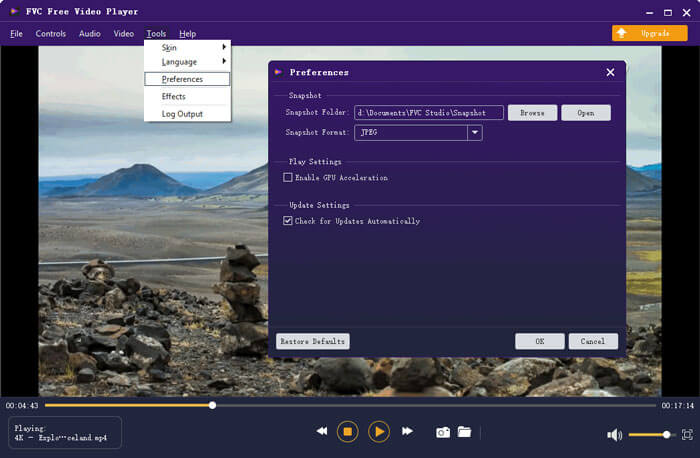
Videoeinstellungen: Aus dem
Video Auf der Registerkarte können Sie Videospur, Untertitelspur, Deinterlace auswählen oder die Bildschirmgröße in Vollbild, Halbgröße, Normalgröße, Doppelgröße oder An Bildschirm anpassen ändern.
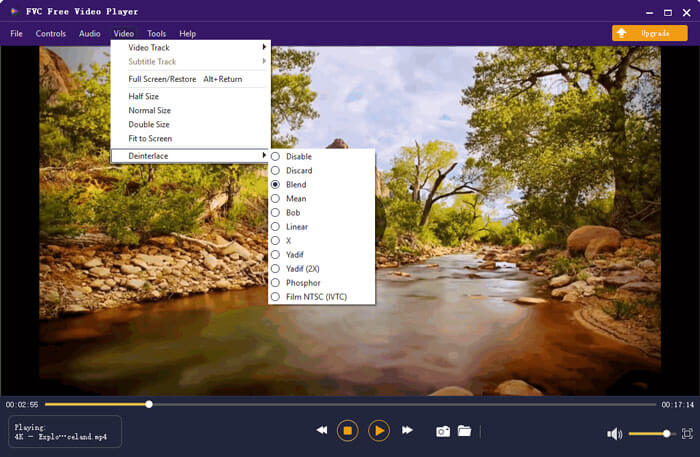
Audioeinstellungen: Aus dem
Audio Auf der Registerkarte können Sie die Audiospur oder das Audiogerät auswählen oder den Audiokanal in Stereo, Stereo umkehren, Links oder Rechts ändern.
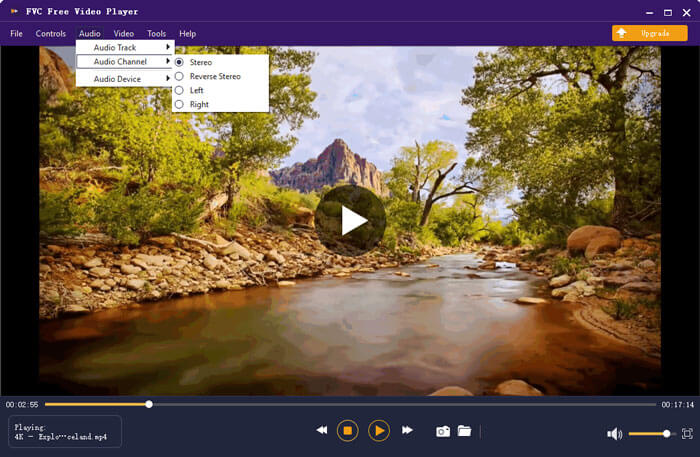
 Klicken Herunterladen Klicken Sie auf die Schaltfläche, um FVC Launcher herunterzuladen und auf Ihrem Computer zu installieren. Öffnen Sie den Launcher, um diese Online-Plattform zu starten.
Klicken Herunterladen Klicken Sie auf die Schaltfläche, um FVC Launcher herunterzuladen und auf Ihrem Computer zu installieren. Öffnen Sie den Launcher, um diese Online-Plattform zu starten.
 Klicken Herunterladen Klicken Sie auf die Schaltfläche, um FVC Launcher herunterzuladen und auf Ihrem Computer zu installieren. Öffnen Sie den Launcher, um diese Online-Plattform zu starten.
Klicken Herunterladen Klicken Sie auf die Schaltfläche, um FVC Launcher herunterzuladen und auf Ihrem Computer zu installieren. Öffnen Sie den Launcher, um diese Online-Plattform zu starten.